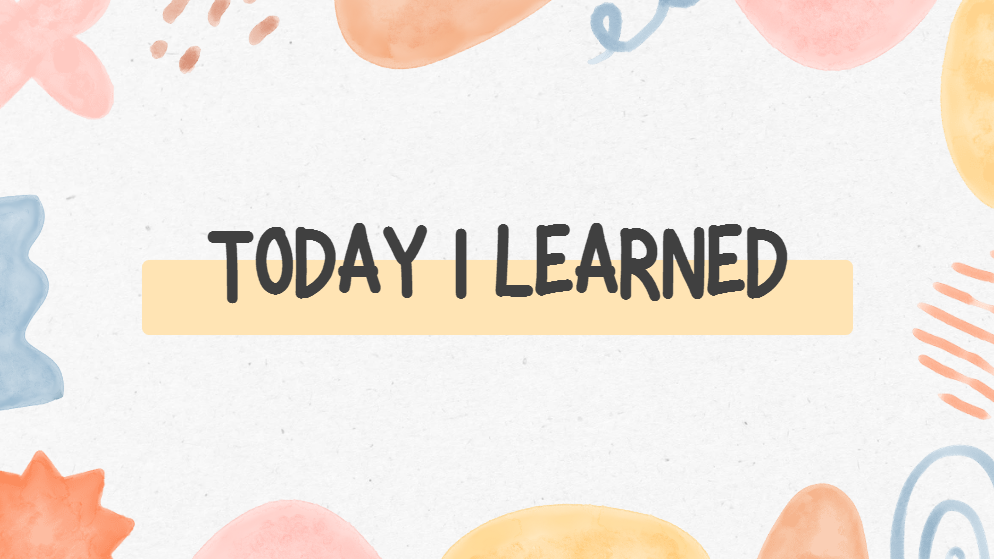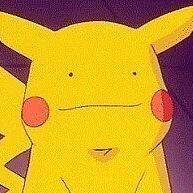✨ 오늘 공부한 것
- 알고리즘 햄버거 만들기 문제 풀기 - 마인드셋 특강 - MBTI 테스트 앱 개조해보기
개요
MBTI 앱을 다 만들고 나서, 추가해보고 싶은 부분이 생겼다. 개인적으로 마지막을 미리 알고 있어야 안정감이 들어서, 시험을 볼 때나 책을 볼 때도 항상 마지막 장 부터 보는 습관이 있다. 그래서 MBTI 질문지에도 지금이 몇 번째 페이지인지 표시해준다면 더 좋지 않을까? 하는 생각이 들었다.
디자인
우선 내가 원하는 디자인을 간단하게 그려봤다.
#1. 프로그래스바로 표현
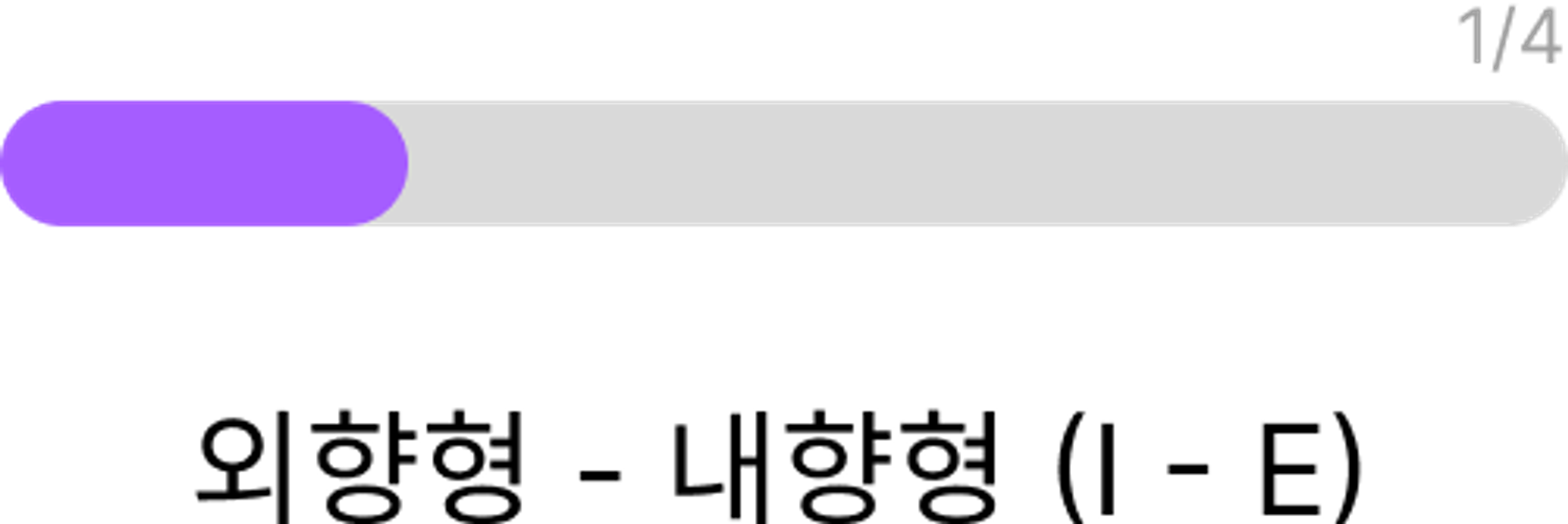
#2. 원으로 표현
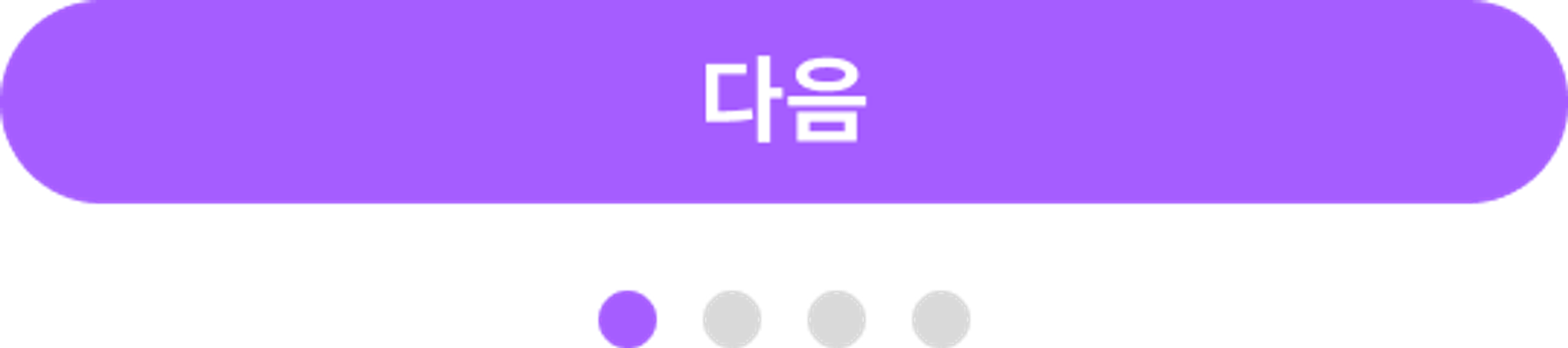
#2번 구현
찾아보니 TabLayout을 이용하는 방법이 지금의 내가 하기에 가장 간단해 보여서 그것을 사용했다. TabLayout은 말 그대로 여러 탭을 다룰 때 쓰이는 레이아웃이지만, Indicator로 사용할 수도 있다고 한다.
1. drawable 작성
현재 페이지임을 표시하는 원과 현재 페이지가 아님을 표시하는 원 두 가지를 drawable로 작성해줘야 한다. 전에 로또 번호 생성기에서 만든 것처럼 xml로 작성해주었다.
<?xml version="1.0" encoding="utf-8"?>
<shape xmlns:android="http://schemas.android.com/apk/res/android"
android:innerRadius="0dp"
android:shape="ring"
android:thickness="4dp"
android:useLevel="false">
<solid android:color="#9FA8DA" />
<size
android:width="10dp"
android:height="10dp" />
</shape>만들어주고 나서, 추가적으로 selector도 만들어주어야 한다고 한다. 선택되었을 때와 아닐 때의 drawable을 각각 설정해줄 수 있다!
<?xml version="1.0" encoding="utf-8"?>
<selector xmlns:android="http://schemas.android.com/apk/res/android">
<item android:drawable="@drawable/dot_selected" android:state_selected="true" />
<item android:drawable="@drawable/dot_not_selected" />
</selector>2. TabLayout 추가
작성한 drawable을 배경으로 사용해줄 탭 레이아웃을 추가해주자. 위치는 ViewPager 바로 아래에 작성해 앱 최하단에 위치하도록 했다.
여기서 tabIndicatorHeigth을 0dp로 설정해줘야 내가 디자인했던 모양이랑 똑같이 나온다. 안해주면 현재 페이지를 나타내는 원 아래에 긴 선이 추가적으로 생긴다.
추가로, 호옥시나 나중에 질문이 더 많아질 수 있으니 페이지가 무한대로 늘어났을 때 인디케이터들이 스크롤 되도록 tabMode를 scrollable로 설정해주었다.
<com.google.android.material.tabs.TabLayout
android:id="@+id/tabLayout"
android:layout_width="match_parent"
android:layout_height="wrap_content"
app:layout_constraintBottom_toBottomOf="parent"
app:layout_constraintEnd_toEndOf="parent"
app:layout_constraintStart_toStartOf="parent"
app:layout_constraintTop_toBottomOf="@id/viewPager"
app:tabBackground="@drawable/dot_indicator"
app:tabGravity="center"
app:tabIndicatorHeight="0dp"
app:tabMinWidth="0dp"
app:tabMode="scrollable" />3. ViewPager와 연결
연결 과정은 정말 쉬웠다. 다음 두 줄의 코드만 작성해주면 끝이 난다.
tabLayout = findViewById(R.id.tabLayout)
TabLayoutMediator(tabLayout, viewPager) {_, _ ->}.attach()
{_, _ ->}?
원래 TabLayoutMediator의 마지막 인자로 각 탭의 값(이름)을 설정하는 함수를 넘겨줘야 한다. 그러나 내가 원하는 디자인은 drawble만 보여주면 되기 때문에 저렇게 작성해주었다. 마지막으로 attach() 를 사용해주면 연결이 된다.
결과
완성된 화면은 다음과 같다. 디자인이 예상했던 것보다.. 좀 많이.. 별로라.. 폐기를 하기로 결정했다!
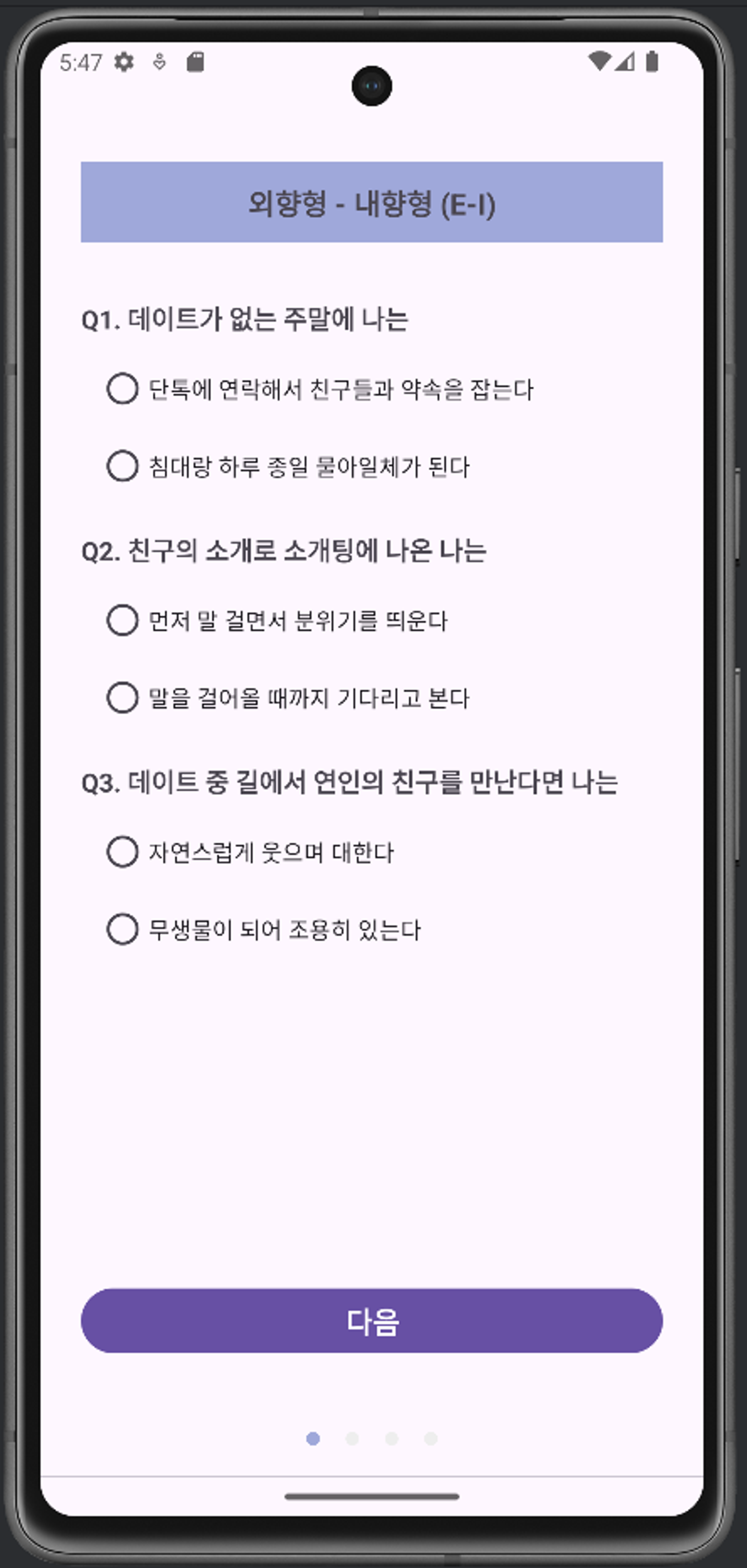
#1번 구현
프로그래스 바 위젯이 이미 있어서 이번에도 쉽게 구현할 수 있을 것 같다.
1. drawable 작성
물론 기본 프로그레스바도 괜찮지만, 커스텀을 해보고 싶었다. 역시나 xml 파일로 가능하다고 해서 약간만 바꿔보았다.
<?xml version="1.0" encoding="utf-8"?>
<layer-list
xmlns:android="http://schemas.android.com/apk/res/android">
<!-- 늘어나는 부분 -->
<item
android:id="@android:id/progress">
<scale
android:scaleWidth="100%">
<shape>
<corners android:radius="20dp"/>
<solid android:color="#9FA8DA"/>
</shape>
</scale>
</item>
<!-- 뒷 배경 -->
<item
android:id="@android:id/background">
<shape>
<corners android:radius="20dp"/>
<solid android:color="#0F000000"/>
</shape>
</item>
</layer-list>2. ProgressBar, TextView 추가
내가 원하는 디자인은 프로그레스바 오른쪽 위쪽으로 진행도가 표시되는 형태였다. 따라서 그걸 표시해줄 텍스트뷰도 뷰페이저 위쪽에 추가해주었다.
3. 코드 작성
처음에는 단순히 다음 버튼을 눌렀을 때 프로그래스바의 상태를 업데이트하게끔 구현했다. 기존에 있던 moveToNextQuestion()에 다음과 같은 코드만 추가해주었다.
fun moveToNextQuestion() {
if (viewPager.currentItem == 3) {
...
} else {
val nextItem = viewPager.currentItem + 1
if (nextItem < viewPager.adapter?.itemCount ?: 0) {
// 요기에 추가
progressBar.setProgress(nextItem*25, true)
progressTextView.text = "${nextItem}/4"
viewPager.setCurrentItem(nextItem, true)
}
}
}그런데 문제가 있었다. 다음 버튼을 눌러야 진행도가 변하는데, 첫 페이지는 다음 버튼을 눌러 진입하는 게 아니기 때문에 원하는 값이 나오지 않았다. 따라서 저 두 코드를 함수로 만들어 onCreate() 내부에도 추가해주었다.
// 현재 페이지를 받아 프로그래스바 상태를 업데이트 해준다.
private fun setCurrentProgress(current: Int) {
progressBar.setProgress(current*25, true)
progressTextView.text = "${current}/4"
}사실 조금 어거지로 구현하긴 했는데.. 미래에서 온 더 많이 배운 내가 리팩토링 해줄 것이다.
결과
으음.. 내가 디자인을 못한다는 것을 까먹고 있었다. 그리 맘에 들지는 않지만, 제대로 동작하는 것에 만족하기로 했다.
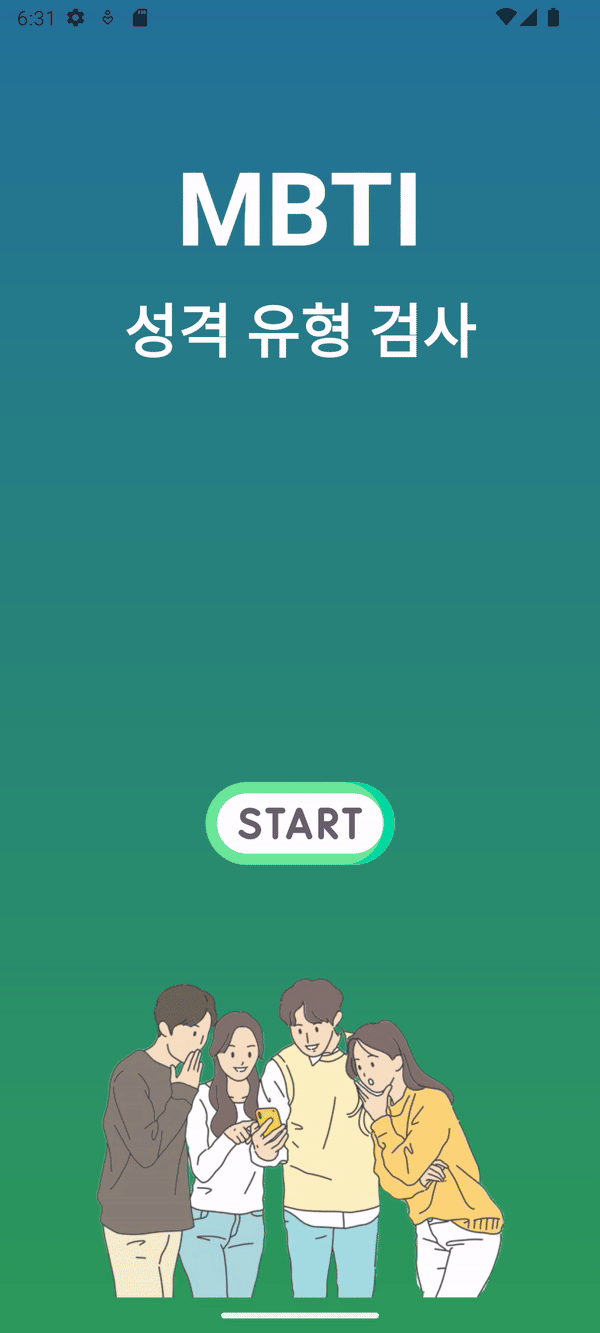
회고
결과물 디자인이 마음에 안들긴 하지만, 내가 원하는 것을 구현했다는 거에 의미를 둔다면 성공적인 하루였던 것 같다.